7 mejores soluciones para la aplicación Google Slides que no funciona en iPhone y Android

La aplicación Presentaciones de Google le permite controlar sus presentaciones desde cualquier lugar. Puedes editar tus presentaciones con la aplicación y acceder a todas las funciones, como añadir música a tus diapositivas. Si tiene archivos de PowerPoint, también puede abrirlos mediante Presentaciones de Google.
Pero algunos usuarios se quejan de que la aplicación Google Slides comienza a bloquearse en su teléfono iPhone o Android. Si tampoco puede utilizar la aplicación, aquí tiene algunas soluciones para solucionar el problema de la aplicación Presentaciones de Google que no funciona en su iPhone y Android.
- 1. Compruebe la extensión del archivo de presentación
- 2. Compruebe su conexión a Internet
- 3. Desactiva la transferencia de archivos mediante Wi-Fi (Android)
- 4. Fuerza la salida y vuelve a iniciar Google Slides
- 5. Vuelva a iniciar sesión en Google Slides
- 6. Borra la caché de la aplicación de Presentaciones de Google
- 7. Actualiza Google Slides
- Compruebe sus presentaciones
1. Compruebe la extensión del archivo de presentación
Como hemos mencionado anteriormente, puede acceder a sus presentaciones de Microsoft PowerPoint mediante la aplicación Google Slides. Pero si utiliza archivos de presentación creados en diferentes aplicaciones y plataformas, le sugerimos que confirme la extensión del archivo. Aquí tiene una lista de tipos de archivos compatibles con Presentaciones de Google:
- PPTX
- GLASES
- JPEG
- ODP
- PNG
- PPT
- SVG
- TXT
2. Compruebe su conexión a Internet
Si no puede abrir los archivos de presentación, puede comprobar su conexión a Internet. Estar al aire libre significa que va a confiar principalmente en los datos móviles para utilizar Presentaciones de Google. Por tanto, le sugerimos cambiar a una red 5G si le quedan suficientes créditos. De lo contrario, si es posible, conectarse a una red Wi-Fi será más adecuado para acceder a documentos que incluyen varias diapositivas, archivos multimedia y animaciones.
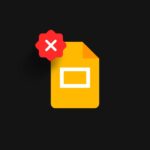
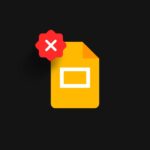
3. Desactiva la transferencia de archivos mediante Wi-Fi (Android)
Los usuarios de Android de la aplicación Google Slides pueden desactivar la función de transferencia de archivos mediante Wi-Fi. Esta función está destinada a evitar la carga y actualización de archivos cuando no hay conexión Wi-Fi. Puede desactivar esta función si no tiene acceso a una red Wi-Fi.
Paso 1: Abra Google Slides y toque el icono del menú de hamburguesas en el extremo superior izquierdo.










Paso 2: Seleccione Configuración en el menú de la izquierda.




Paso 3: Toque el conmutador junto a "Transferir archivos sólo mediante Wi-Fi".




También le sugerimos que active la opción "Hacer que los archivos recientes estén disponibles fuera de línea" en la aplicación Presentaciones de Google.






A continuación se explica cómo puede habilitar la misma opción en el iPhone.
Paso 1: Abra la aplicación Google Slides en su iPhone y toque su foto de perfil en el extremo superior derecho.












Paso 2: Toque Configuración de diapositivas y active la opción "Hacer que los archivos recientes estén disponibles fuera de línea".








4. Fuerza la salida y vuelve a iniciar Google Slides
Después de seguir la solución anterior, le sugerimos forzar la salida y relanzar la aplicación Presentaciones de Google. Esto dará a la aplicación un nuevo comienzo.
En el iPhone
Paso 1: En la pantalla de inicio, se desliza hacia arriba y mantiene pulsado para mostrar las ventanas de la aplicación de fondo.


Paso 2: Desliza hacia la derecha para buscar Presentaciones de Google y se desliza hacia arriba para eliminar la ventana de la aplicación.




Paso 3: Vuelva a iniciar Google Slides y compruebe si el problema se ha resuelto.




En Android
Paso 1: Pulse largamente el icono de la aplicación Presentaciones de Google y toque Información de la aplicación.






Paso 2: Toque Forzar el paro y seleccione Aceptar para confirmar.








Paso 3: Cierre la información de la aplicación y vuelva a iniciar Google Slides para comprobar si el problema se ha resuelto.




5. Vuelva a iniciar sesión en Google Slides
Puedes intentar iniciar la sesión de nuevo en tu cuenta de Google en la aplicación Presentaciones de Google. Esto volverá a cargar todas sus presentaciones en la aplicación.
En el iPhone
Paso 1: Abra Google Slides y toque el icono del perfil en el extremo superior derecho.












Paso 2: Seleccione Gestiona las cuentas en este dispositivo.




Paso 3: Toque Eliminar bajo el nombre de su cuenta. Vuelva a iniciar sesión en Google Slides y compruebe si el problema se ha resuelto.




En Android
Paso 1: Abra Google Slides y toque el icono del perfil en el extremo superior derecho.










Paso 2: Seleccione Gestiona las cuentas en este dispositivo.




Paso 3: Seleccione su cuenta de Google y toque Eliminar cuenta.
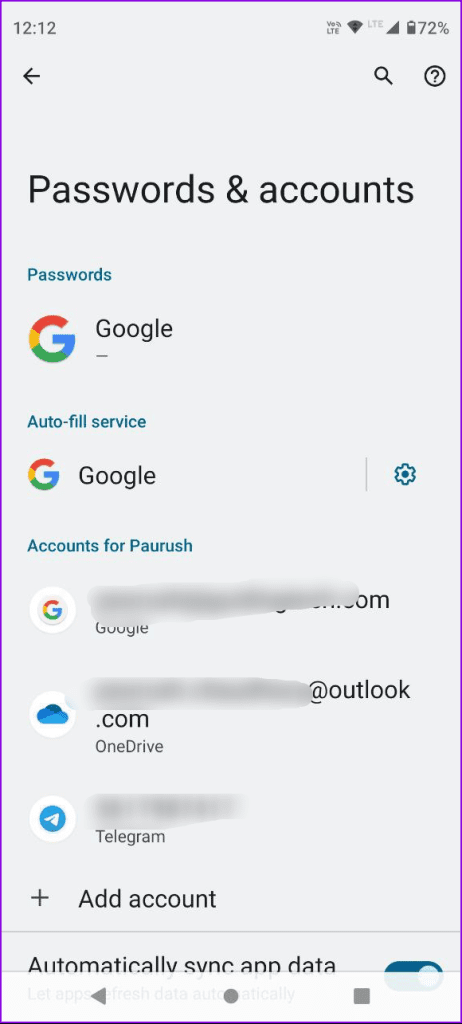
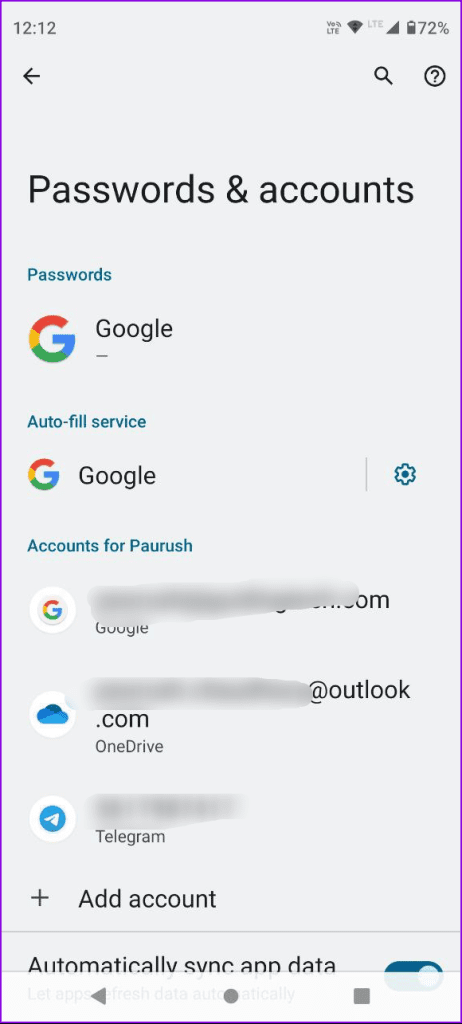
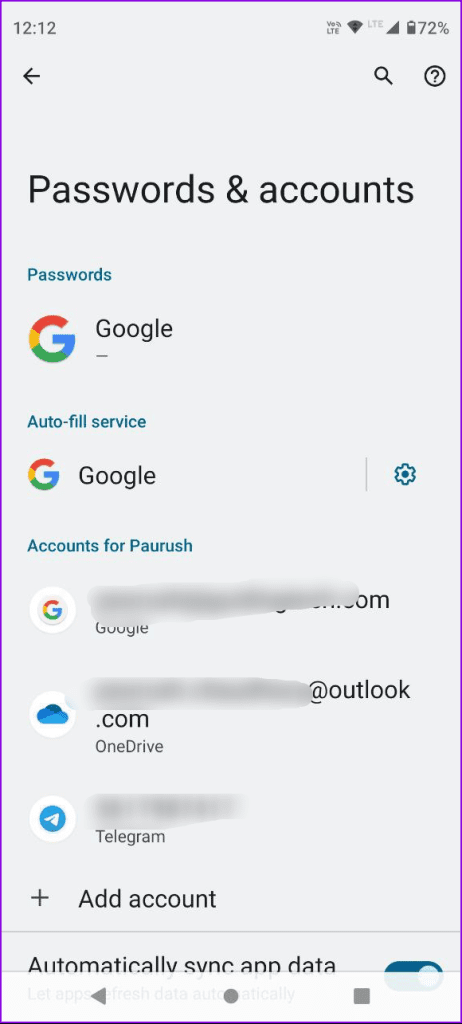
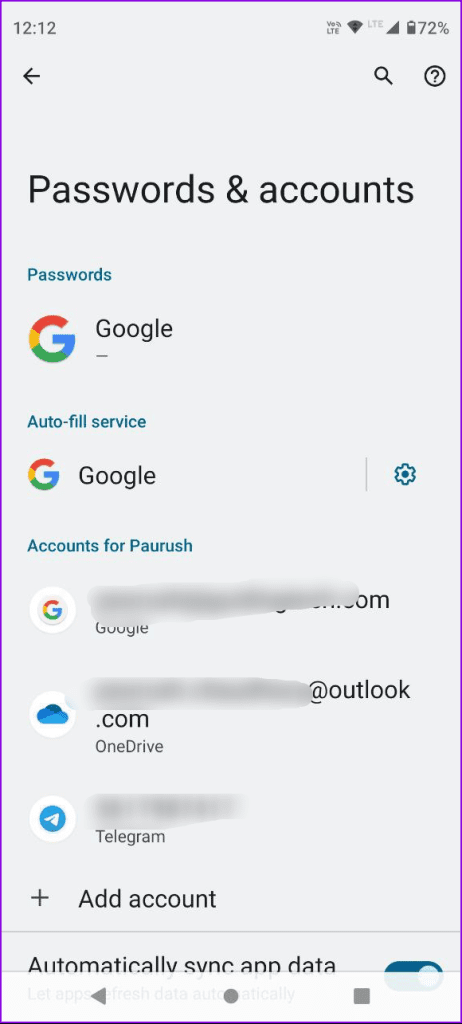
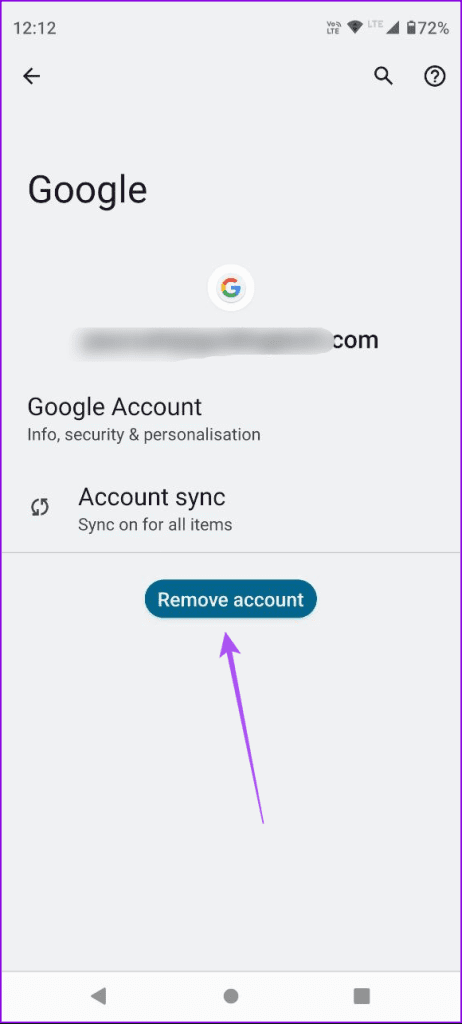
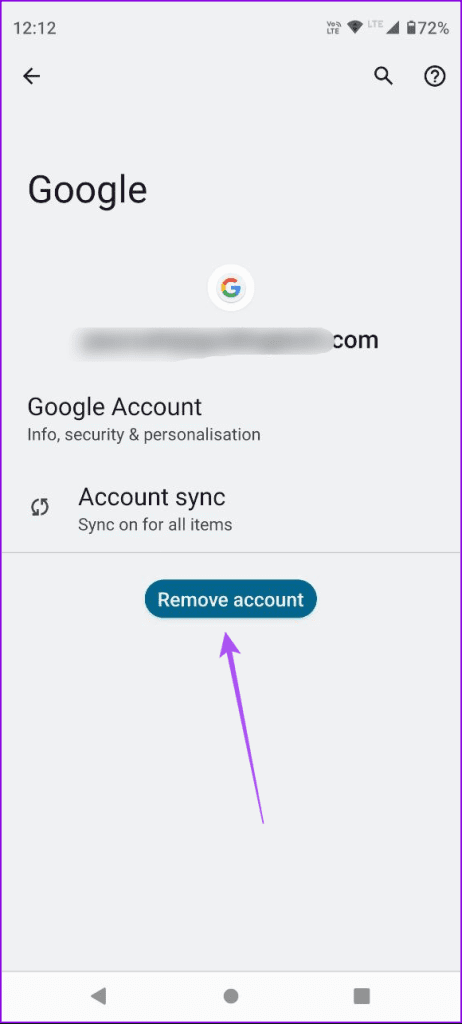
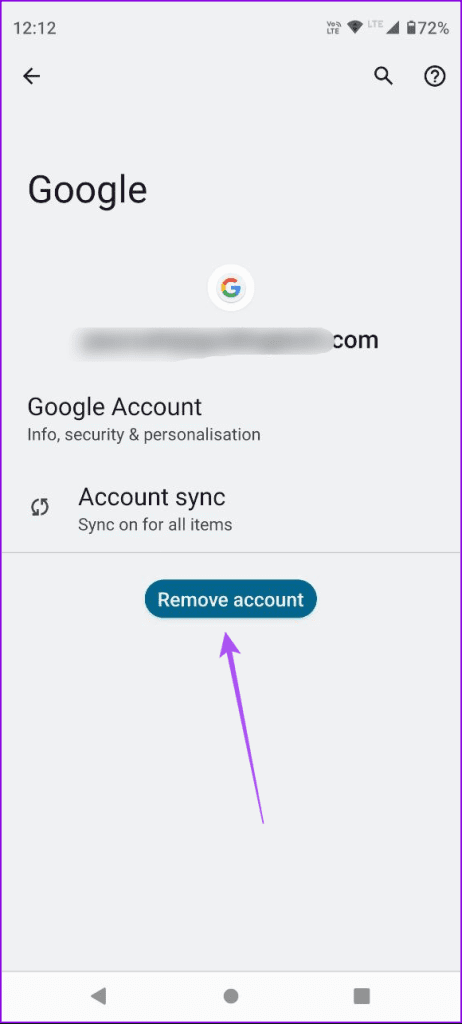
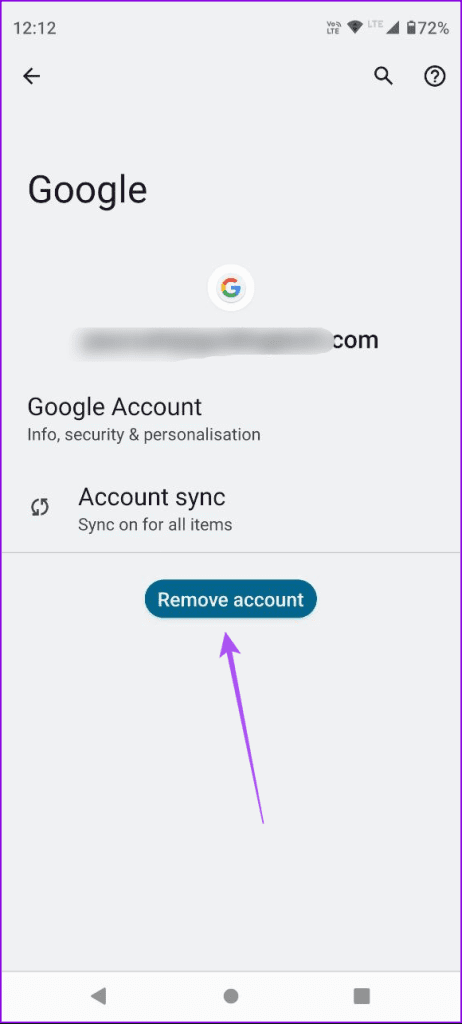
Paso 4: Vuelva a iniciar sesión en su cuenta de Google y compruebe si el problema se ha resuelto.
6. Borra la caché de la aplicación de Presentaciones de Google
Si aún no puede abrir Google Slides en su móvil, le sugerimos que borre la caché de aplicaciones que podría haberse dañado durante algún tiempo.
En el iPhone
Paso 1: Abra Configuración y toque General.








Paso 2: Toque Almacenamiento del iPhone y seleccione Presentaciones de Google.
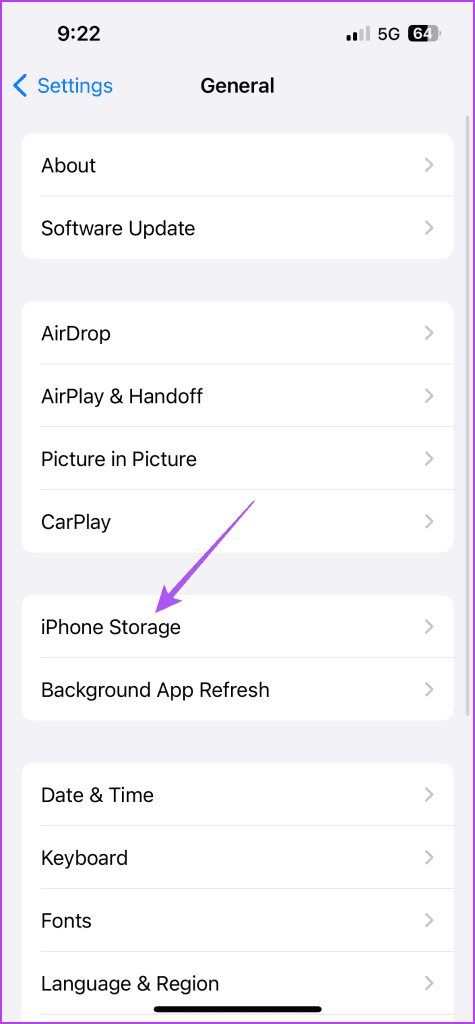
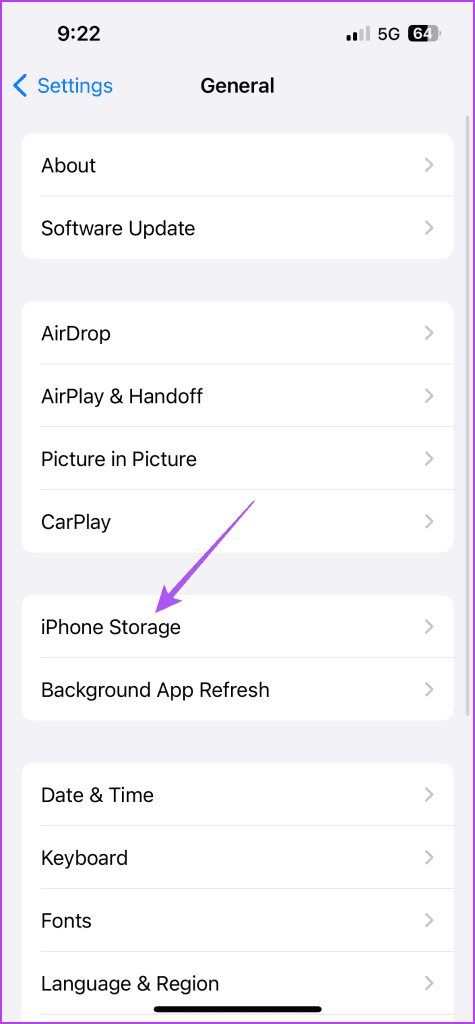
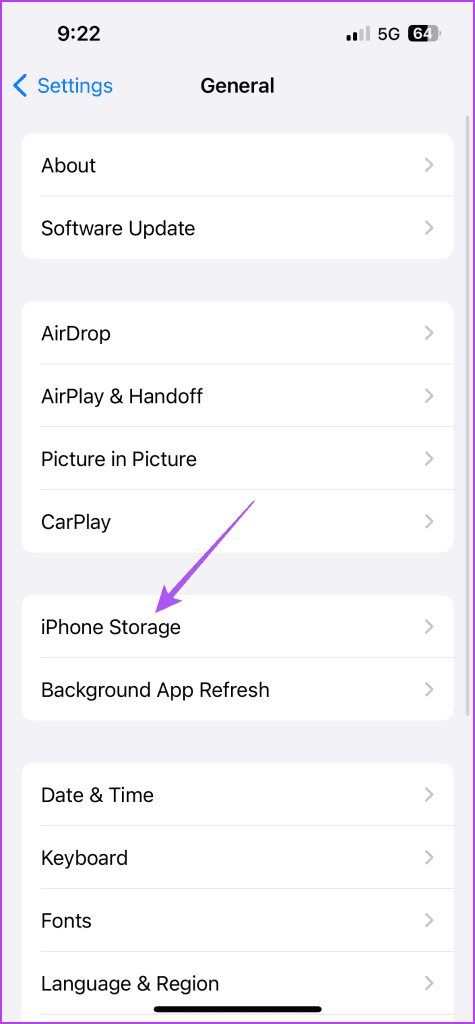
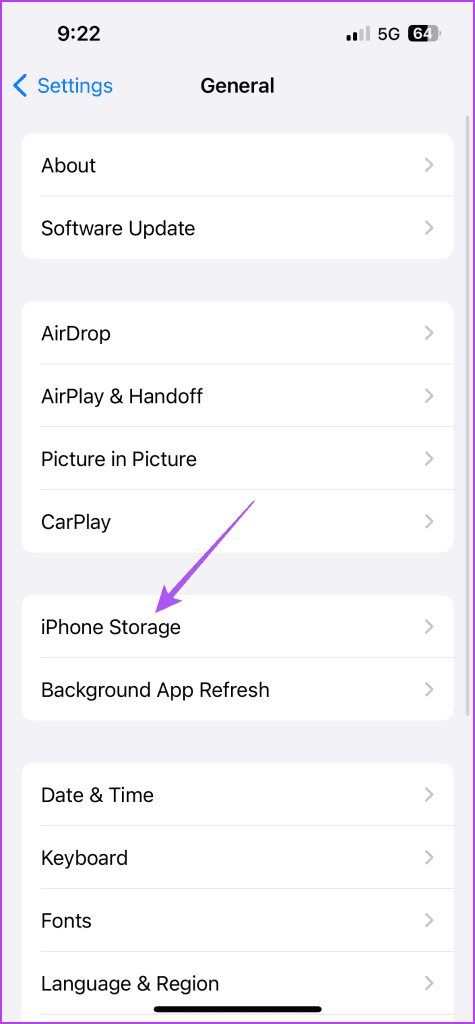




Paso 3: Toque Descarga de la aplicación y vuelva a seleccionar Descarga para confirmar.








Paso 4: Vuelva a instalar la aplicación y compruebe si funciona.
En Android
Paso 1: Pulse largamente la aplicación Presentaciones de Google y toque Información de la aplicación.






Paso 2: Seleccione Almacenamiento y caché y toque Borrar caché.








Paso 3: Cierre la información de la aplicación y abra Google Slides para comprobar si el problema se ha resuelto.
7. Actualiza Google Slides
Si la aplicación Google Slides todavía se está bloqueando en su teléfono iPhone o Android, la solución es actualizar la versión de la aplicación en su teléfono.
Compruebe sus presentaciones
Estas soluciones le ayudarán cuando la aplicación Presentaciones de Google no funcione en su móvil. Puede cambiar a un navegador como Chrome para utilizar Presentaciones de Google si todavía tiene algún problema. Puede consultar nuestra publicación en caso de que Google Slides deje de cargarse en Chrome.

Entradas Relacionadas